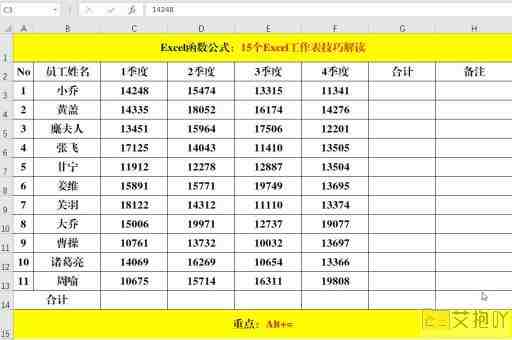excel很多列怎么打印在一页
在日常工作中,我们经常需要将excel表格中的大量数据打印出来。当数据量较大时,可能会遇到一个问题:数据无法完全显示在一页纸上。这时,我们就需要调整打印设置,以便让所有列都能在一个页面中完整显示。下面是一篇详细的介绍如何操作的教程。
打开你需要打印的excel文件,确保你已经选中了你需要打印的所有单元格。然后,点击菜单栏上的“文件”选项,在下拉菜单中选择“打印”。
此时,你应该能看到一个名为“设置”的区域,其中包含了一个叫做“缩放比例”的选项。这个选项可以帮助你调整打印的大小和布局。默认情况下,它应该是“100%”,这意味着你的打印输出将会与你在屏幕上看到的大小相同。如果你想要将所有列都放在一页上,你可能需要将这个值调小一些。
接下来,你可以尝试调整“缩放比例”到50%或更低,看看是否可以将所有列都放在一页上。如果仍然不能满足需求,那么你还可以尝试使用“调整为一页宽”或“调整为一页高”的功能。这两个选项可以根据你的需要自动调整打印的大小和布局,以确保所有的内容都可以在一页上显示出来。
除了调整缩放比例和页面大小之外,还有一些其他的技巧可以帮助你更好地管理打印输出。你可以使用“分页符”来控制每一页的内容。你可以在需要的地方插入分页符,这样就可以确保每一行或者每一列都在你希望的位置开始新的一页。
你还可以通过隐藏不需要的列来减少页面的数量。只需要右键点击你想要隐藏的列,然后选择“隐藏”即可。这样,这些列就不会出现在打印输出中了。

记得在打印之前预览一下你的输出。这可以帮助你检查是否有任何错误或者遗漏,以及确保所有的内容都已经正确地显示在了你需要的位置上。
通过调整缩放比例、页面大小和使用分页符等功能,你可以轻松地将excel表格中的所有列都放在一页上进行打印。只要花一点时间去熟悉这些工具和技巧,你就可以更高效地处理大量的数据,并且避免出现不必要的错误和浪费。


 上一篇
上一篇